In WordPress ist ein Plugin eine kleine Softwareanwendung, die die Eigenschaften und Funktionen einer WordPress-Website erweitert.
Plugins spielen eine wichtige Rolle bei der Erstellung großartiger Websites mit WordPress. Sie erleichtern es den Nutzern, ihrer Website Funktionen hinzuzufügen, ohne eine einzige Zeile Code zu kennen.
Es gibt über 50.000 kostenlose Plugins im WordPress.org Plugin-Verzeichnis und Tausende von Premium-WordPress-Plugins, die von Drittentwicklern wie uns geschrieben wurden.

Was sind WordPress Plugins?
WordPress-Plugins sind Apps, mit denen Sie Ihrer WordPress-Website neue Funktionen und Merkmale hinzufügen können, ähnlich wie es mobile Apps für Ihr Smartphone tun. In der WordPress-Community gibt es ein beliebtes Sprichwort: “Dafür gibt es ein Plugin”.
WordPress ist so konzipiert, dass andere Entwickler ihren eigenen Code hinzufügen können. Die WordPress-Plugin-API bietet einen robusten Satz von Hooks und Filtern, mit denen Entwickler bestehende WordPress-Funktionen ändern oder neue Funktionen hinzufügen können.
Sie finden Ihre Plugins auf der Seite Plugins ” Neu hinzufügen in der Admin-Seitenleiste. Hier können Sie Ihre bestehenden Plugins aktivieren und deaktivieren und neue installieren.
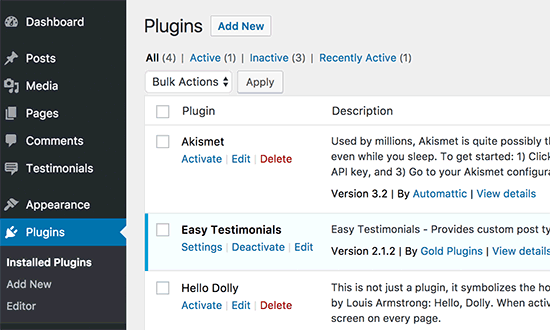
Weitere Einzelheiten finden Sie in unserem Leitfaden über WordPress-Plugins und deren Funktionsweise.
Video Erläuterung
Wenn Sie eine schriftliche Erläuterung bevorzugen, lesen Sie weiter.
Wie man ein WordPress Plugin installiert
Sie können ein WordPress-Plugin ganz einfach über die Seite Plugins ” Neu hinzufügen in der Admin-Seitenleiste finden und installieren. Von dort aus sehen Sie das WordPress-Plugin-Repository, in dem Sie nach dem gewünschten Plugin suchen oder suchen können.
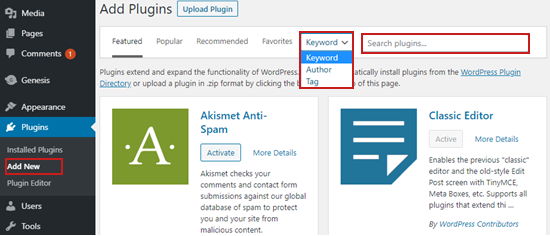
Sobald Sie das Plugin gefunden haben, das Sie installieren möchten, klicken Sie auf “Jetzt installieren” und warten Sie, bis die Installation abgeschlossen ist. Sobald die Installation abgeschlossen ist, müssen Sie auf “Aktivieren” klicken und Ihr Plugin ist einsatzbereit.
Als Website-Administrator können Sie auch Plugin-Einstellungen konfigurieren, sie deaktivieren oder das Plugin von Ihrer WordPress-Website entfernen, indem Sie es löschen.
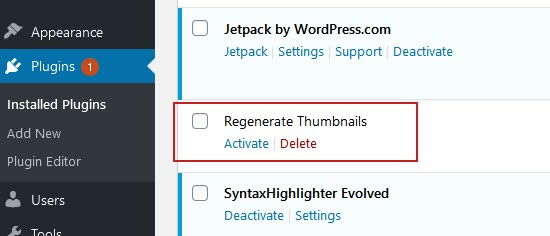
Da Ihre Website im Laufe der Zeit wächst, haben Sie möglicherweise Plugins auf Ihrer Website, die Sie nicht mehr benötigen. Es ist wichtig, dass Sie diese Plugins korrekt deinstallieren, um die Leistung Ihrer Website zu verbessern.
Wie man WordPress Plugins aktualisiert
Gute Entwickler aktualisieren ihre Plugins regelmäßig, und wenn sie dies tun, sehen Sie eine Benachrichtigung in Ihrer Admin-Symbolleiste und der Admin-Seitenleiste.
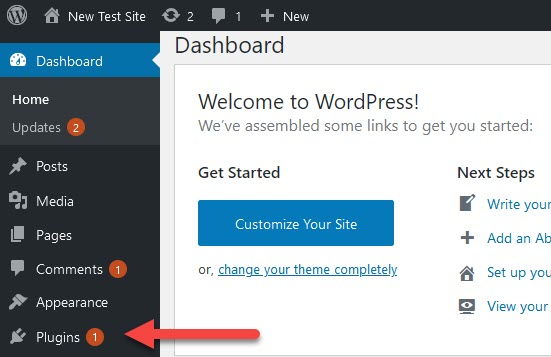
Wenn Sie eine Update-Benachrichtigung erhalten, müssen Sie auf das Symbol klicken, das Sie auf die Seite “Updates” führt. Auf dieser Seite werden auch andere Updates wie WordPress Core oder Themes angezeigt.
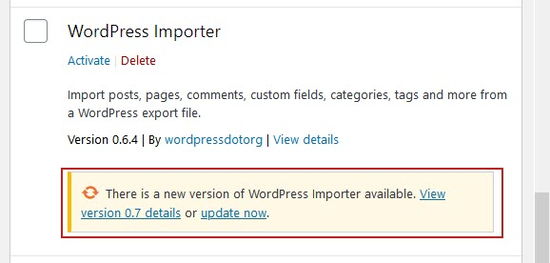
Weitere Einzelheiten finden Sie in unserer Schritt-für-Schritt-Anleitung zur korrekten Aktualisierung und Verwaltung von WordPress-Plugins.
Vielleicht möchten Sie automatische Updates für kleinere Aktualisierungen der Plugins, denen Sie vertrauen, aktivieren. Wenn Sie das tun, sollten Sie unseren Leitfaden zur besseren Verwaltung automatischer WordPress-Updates lesen.
Wie man ein WordPress Plugin erstellt
Um ein Plugin zu erstellen, benötigen Sie Grundkenntnisse in Programmiersprachen wie PHP, CSS, HTML und JavaScript. Außerdem benötigen Sie eine lokale Entwicklungsumgebung für Windows oder Mac, um Ihr WordPress-Plugin auf Ihrem Computer zu testen.
Sie werden Ihren Code in einem einfachen Texteditor schreiben. Notepad oder TextEdit eignen sich gut, aber wenn Sie etwas Fortgeschritteneres ausprobieren möchten, dann sehen Sie sich diese Code-Editoren für Entwickler an.
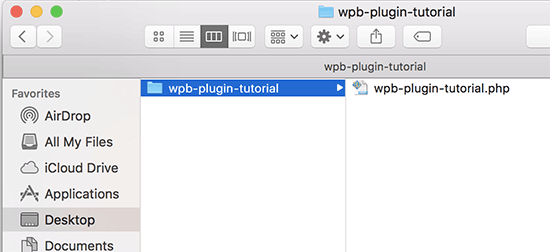
Sobald Sie die benötigten Tools haben, können Sie unserer Schritt-für-Schritt-Anleitung für Anfänger folgen, um Ihr erstes WordPress-Plugin zu erstellen. Wenn Sie es vorziehen, ein Plugin ohne Code zu erstellen, können Sie auch ein Plugin mit einem Plugin erstellen.
Sobald Sie ein WordPress-Plugin erstellt haben, können Sie es zum WordPress-Plugin-Verzeichnis hinzufügen, damit andere es entdecken und verwenden können.
Sind WordPress Plugins sicher?
Sicherheit ist nie garantiert. Einige Plugins können schlecht kodiert sein, und andere können mit einem anderen Plugin oder mit Ihrem Thema in Konflikt geraten. Hacker können auch schlecht codierte WordPress-Plugins verwenden, um Probleme auf einer Website zu verursachen.
Deshalb ist es wichtig, ein Plugin nur von seriösen Plugin-Repositories oder Drittanbietern zu wählen, denen Sie vertrauen.
Zum Glück können Sie viel über ein Plugin erfahren, bevor Sie es auf Ihrer Website installieren. Im nächsten Abschnitt listen wir einige der Dinge auf, auf die Sie bei der Auswahl eines Plugins achten sollten.
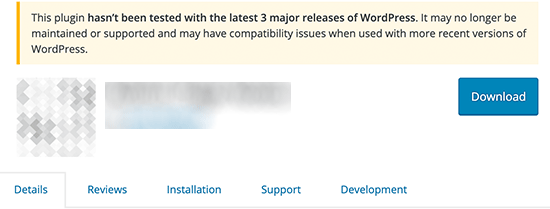
Sie können Ihre Website auch mit einem WordPress-Sicherheits-Plugin wie Sucuri schützen, das Tausende von Websites scannt und eine schnelle Erkennung von Sicherheitsproblemen mit Plugins ermöglicht und die Sicherheit Ihrer gesamten Website schützt.
Wenn Sie sich Sorgen machen, dass Ihre Website durch die Installation zu vieler Plugins verlangsamt wird, dann sollten Sie sich unseren Leitfaden darüber ansehen, wie viele WordPress-Plugins Sie installieren sollten. Hier erklären wir, wie Plugins Ihre Website beeinflussen und zeigen Ihnen, wie Sie die richtige Kombination von Plugins auswählen.
Wie man das richtige Plugin auswählt
Bei den Tausenden von WordPress-Plugins, die es gibt, kann die Auswahl des richtigen Plugins überwältigend erscheinen. Es gibt viele Plugins, die die gleiche Aufgabe erfüllen können, und einige sind besser programmiert als andere.
Kostenlose Plugins
Wenn Sie gerade erst mit WordPress anfangen oder nur über ein begrenztes Budget verfügen, können kostenlose Plugins eine gute Möglichkeit sein, Ihre WordPress-Website aufzubauen.
Wenn Ihre Website wächst, können Sie einige Ihrer kostenlosen Plugins durch Premium-Plugins ersetzen, die besseren Support und bessere Kompatibilität mit Ihrer Website bieten.
Hier sind einige Fragen, die Sie sich bei der Auswahl eines kostenlosen Plugins stellen sollten:
- Wie lange ist es her, dass dieses Plugin aktualisiert wurde?
- Ist es mit der neuesten Version von WordPress kompatibel?
- Bekommen die Leute Antworten auf ihre Supportanfragen?
- Wie bewerten andere Benutzer das Plugin?
Mehr über die Auswahl eines kostenlosen Plugins erfahren Sie in unserem Leitfaden zur Auswahl des besten WordPress-Plugins.
Premium-Plugins
Premium-Plugins sind kostenpflichtige Versionen von WordPress-Plugins, die zusätzliche Funktionen, vorrangigen Support, Dokumentation und regelmäßige Updates bieten. Dies sind wichtige Überlegungen, wenn Ihr Unternehmen wächst.
In unserem Leitfaden zur Frage , wann es sich lohnt, Premium-WordPress-Plugins zu kaufen, helfen wir Ihnen dabei, sich Gedanken darüber zu machen, wie und wann Sie auf Premium-Plugins umsteigen können.
Was sind die besten WordPress Plugins?
Anfänger sind oft verwirrt, wenn sie versuchen, die besten WordPress-Plugins auszuwählen, weil es so viele gibt. Wir werden häufig um Rat gefragt, welches Plugin am besten geeignet ist, um einer WordPress-Website bestimmte Funktionen hinzuzufügen.
Im Gegensatz zu anderen Websites testet und bewertet WPBeginner die besten WordPress-Plugins und bietet Schritt-für-Schritt-Anleitungen zur Installation, um Ihnen das Leben zu erleichtern.
Sie finden unsere Empfehlungen der besten WordPress-Plugins auf WPBeginner, und Sie können die Liste unten durchsuchen, um die besten Plugins für verschiedene Zwecke zu vergleichen.
Sehen Sie sich diese unverzichtbaren Plugins für Unternehmenswebsites an:
- 24 unverzichtbare WordPress Plugins für Business-Websites
- 32 beste WooCommerce Plugins für Ihren Shop (die meisten sind KOSTENLOS)
- 6 beste Drag-and-drop WordPress Page-Builder im Vergleich
- 14 beste WordPress SEO Plugins und Werkzeuge, die Sie verwenden sollten
- Die 5 besten Contact Form Plugins für WordPress im Vergleich
- 11 beste Analytics-Lösungen für WordPress Benutzer
Wir hoffen, dass dieser Artikel Ihnen geholfen hat, mehr über Plugins in WordPress zu erfahren. Vielleicht möchten Sie auch unsere Liste mit weiterführenden Artikeln über nützliche WordPress-Tipps, -Tricks und -Ideen lesen, die Sie weiter unten finden.
Wenn Ihnen dieser Leitfaden gefallen hat, dann abonnieren Sie doch unseren YouTube-Kanal für WordPress-Videotutorials. Sie können uns auch auf Twitter und Facebook finden.
Additional Reading
- Wie man automatische WordPress-Updates besser verwaltet
- Automatische Updates für WordPress Plugins und Themes aktivieren
- Leitfaden für Einsteiger: Wie man das beste WordPress-Plugin auswählt
- Wann lohnt es sich, Premium WordPress Plugins zu kaufen? (Erläutert)
- So fügen Sie Ihr Plugin dem WordPress-Plugin-Verzeichnis hinzu
- Wie man ein WordPress-Plugin mit einem Plugin erstellt (schnell & einfach)
- Wie man ein WordPress-Plugin richtig deinstalliert (Anleitung für Anfänger)
- Warum kann ich in WordPress keine Plugins hinzufügen oder installieren? (5 Gründe)
- Wie man ein WordPress-Plugin erstellt (Schritt für Schritt für Anfänger)
- Was sind WordPress-Plugins? Und wie funktionieren sie?




